打印机状态错误是怎么回事 查看原因及解决方法
打印机是一种常见的办公设备,它可以把电脑上的内容打印成纸质的形式。但有时候,打印机会出现状态错误的问题,无法正常打印。别担心,本文将为您介绍打印机状态错误的常见原因和解决方法,帮助您恢复打印机的正常工作。

一、打印机状态错误的常见原因
1、纸张堵塞:打印机内部的纸张卡住或者撕裂,导致打印机无法正常送纸或者输出纸张。
2、墨盒问题:打印机的墨盒缺墨、过期或者与打印机型号不匹配,导致打印机无法识别或者使用墨盒。
3、连接问题:打印机的电源线或者网络线松动、断开等,导致打印机无法与电脑或者网络通信。

4、驱动程序错误:打印机的驱动程序安装错误、过期或者与操作系统不兼容,导致打印机无法被电脑识别或者控制。
5、电脑问题:电脑存在病毒或硬盘空间不足导致的缓存过多,引起电脑无法正常运行打印程序或者发送打印指令。
二、打印机状态错误的解决方法
1、检查纸张是否堵塞
打开打印机的盖子,仔细检查打印机内部是否有卡住或者撕裂的纸张,如果有,用手轻轻拔出,或者用镊子等工具夹出,注意不要强行拉扯,以免损坏打印机的零件。

2、检查墨盒问题
取出打印机的墨盒,检查墨盒是否有墨水,是否过期,是否损坏,是否与打印机型号匹配,如果有问题,需要更换新的墨盒。如果墨盒没有问题,可以用干净的布或者棉签擦拭墨盒的芯片和接触点,确保墨盒与打印机的连接良好。

3、检查连接问题
如果打印机是有线连接的,需要检查网线是否有问题,尝试重新插拔。如果打印机是无线连接的,需要检查打印机和电脑的无线信号是否稳定,是否在同一网络下,是否设置了正确的IP地址和密码。

4、检查驱动程序是否异常
如果您不确定打印机驱动是否异常,可以借助打印机卫士来帮助您自动识别打印机并更新最新版本的驱动,避免打印机出现因驱动故障引起的一系列问题。

 好评率97%
好评率97%
 下载次数:4794101
下载次数:4794101
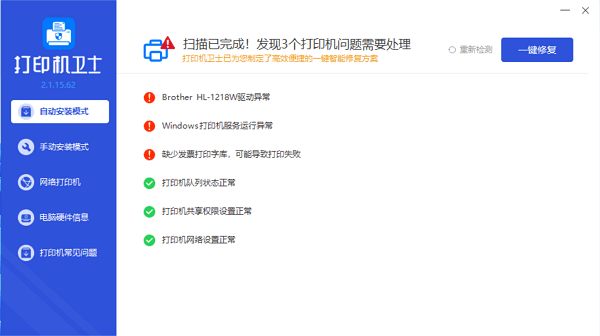
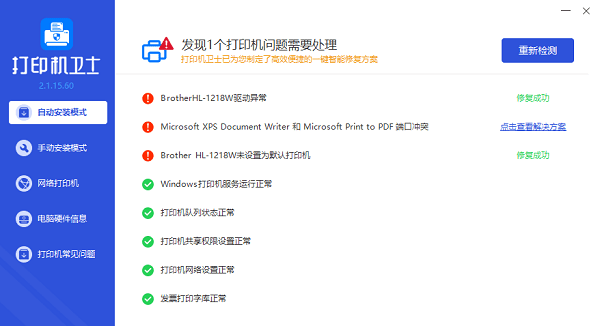
5、检查电脑问题
检查电脑是否有病毒,是否有足够的硬盘空间,是否需要清理缓存或者重启。可以使用磁盘清理工具来修复电脑的问题,或者直接重启电脑,重新打开打印程序,再次尝试打印。
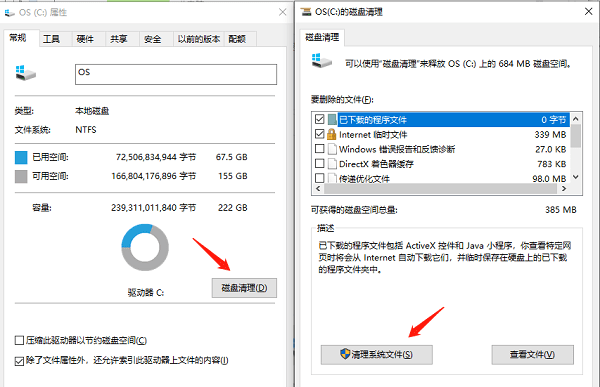
以上就是打印机状态错误的原因及解决方法。希望对你有所帮助。如果有遇到打印机连接、共享、报错等问题,可以下载“打印机卫士”进行立即检测,只需要一步便可修复问题,提高大家工作和打印机使用效率。